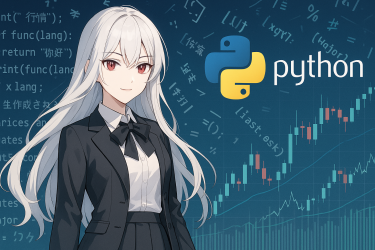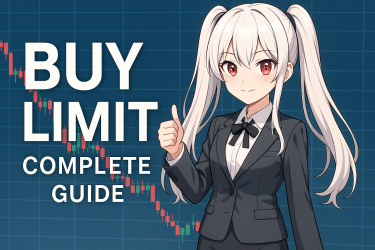この記事ではTick Data Suiteというバックテストツールについて詳しく解説しています。Tick Data Suiteは、リアルなTickデータを使ったバックテストを可能にするユニークなツールです。通常のMT4のバックテストと異なり、より実際の取引に近い正確な結果を得ることができます。この記事ではTick Data Suiteの概要から特徴、インストール方法、使用方法までを丁寧に説明しているので、興味のある方はぜひ読んでみてください。
1. Tick Data Suiteとは何か

Tick Data Suite(ティックデータスイート)は、バックテストを行うためのツールです。このツールはリアルなTickデータを使用することで、実際の取引に近い結果を得ることができます。通常、MT4では人工的なTickデータを生成してバックテストを行いますが、これでは実際の取引との乖離が生じることがあります。Tick Data Suiteは、デューカスコピーのリアルなTickデータを使用することで、正確なバックテストを可能にします。
Tick Data Suiteの主な特徴は以下の通りです。
リアルなバックテスト: 疑似のTickデータではなく、実際のリアルなTickデータを使用してバックテストを行えます。これにより、より正確な結果を得ることができます。
可変スプレッド: リアルなスプレッドの変動を再現することができます。バックテスト時にスプレッドの変動が考慮されるため、実際の取引と同様の条件で検証が行えます。
高速なバックテスト: 高速なバックテストが可能です。正確性を保ちつつも効率的なバックテストが行えるため、短時間で多くの戦略の評価が可能です。
多様なティックデータ: 様々なティックデータを選択してバックテストを行うことができます。利用者は自分の取引スタイルや需要に合わせて適切なデータを選択できます。
充実したサポート: Tick Data Suiteは、カスタマーサポートやチュートリアルなど充実したサポートが提供されています。問題や疑問が生じた場合でも、サポートを受けることができます。
Tick Data Suiteは、EA(エキスパートアドバイザー)開発者やバックテストを行うトレーダーにとって非常に便利なツールです。リアルなデータを使用して正確なバックテストを行い、取引戦略の信頼性を高めることができます。
Everything you need to make your Metatrader 4 backtests accu…
2. Tick Data Suiteの特徴

Tick Data Suiteは、リアルなバックテストを可能にするツールです。通常のMT4のバックテストでは、疑似的なTickデータを使用しており、実際の市場の動きとは異なる結果が生じることがあります。しかし、Tick Data Suiteを使うことで、デューカスコピーのリアルなTickデータを使用して正確なバックテストを行うことができます。
以下にTick Data Suiteの主な特徴を紹介します。
2.1 リアルなバックテスト
Tick Data Suiteは、デューカスコピー(必要に応じてソース元は変更可能)のリアルなTickデータを使用してバックテストを行います。これにより、市場の実際の動きに近い結果を得ることができます。
2.2 スプレッドの可変化
通常のMT4のバックテストでは、スプレッドは固定されていますが、Tick Data Suiteを使うと、リアルなようにスプレッドを可変化させることができます。これにより、実際の市場の変動に合わせてバックテストを行うことができます。
2.3 高速なバックテスト
Tick Data Suiteは高速なバックテストを実現しています。通常のMT4のバックテストでは、モデリング品質90%が上限ですが、Tick Data Suiteでは99.90%のモデリング品質を達成できます。これにより、より正確で高速なバックテストが可能です。
2.4 ティックデータの選択肢
Tick Data Suiteでは、17種類のティックデータから選択することができます。これにより、異なるティックデータでのバックテスト検証も可能となります。選択肢が豊富で、正確性と信頼性にもこだわっています。
2.5 ヘルプとサポート
Tick Data Suiteには、ヘルプガイドやサポートチームが用意されており、使用方法やトラブルシューティングに関するサポートを受けることができます。初めて使用する方でも安心して利用することができます。
以上がTick Data Suiteの主な特徴です。リアルなバックテストを行いたい方や高速で正確なテスト結果を得たい方におすすめのツールです。
3. Tick Data Suiteのインストール方法

Tick Data Suiteをインストールする手順は以下の通りです:
1. 公式ウェブサイトへのアクセス
まず、公式ウェブサイト(https://eareview.net/tick-data-suite)にアクセスします。
2. 本体ダウンロード
ページの中央にある「TRY FREE FOR 14 DAYS」ボタンをクリックします。その後、名前とメールアドレスを入力し、「SUBMIT」ボタンをクリックします。登録が完了すると、ライセンスキーがメールで送られてきます。メールに記載されたダウンロードリンクを使って本体をダウンロードします。
3. インストールの開始
ダウンロードが完了したら、インストールを開始します。言語は日本語を選択し、「次へ」ボタンをクリックします。
4. 同意とライセンスキーの入力
インストールの進行に従い、利用規約に同意しチェックを入れ、「次へ」ボタンをクリックします。次に、メールに記載されたライセンスキーを入力し、「次へ」ボタンをクリックします。
5. インストール先の指定
インストール先のフォルダを指定し、「次へ」ボタンをクリックします。
6. インストールの実行
最後に、「インストール」ボタンをクリックしてインストールを実行します。
7. TDSの起動
インストールが完了すると、Tick Data Suite (TDS)が自動的に起動します。
これでTick Data Suiteのインストールが完了しました。バックテストを行う準備が整いました。
インストールが完了したら、次に大切なのは正確なバックテストを行うための準備です。
その中でも、特にタイムゾーンの設定は、バックテストの結果に大きく影響を与える重要なステップです。Tick Data Suiteを最大限に活用するために、タイムゾーン設定の重要性や正しい設定方法についてもぜひ確認してください。
詳細は、こちらの記事「タイムゾーンを見落とすな! EAバックテストのための完全ガイド」で解説していますので、バックテストの精度を高めるために参考にしてください。
バックテストの重要性と基本概念 自動売買の世界では、EA(Expert Advisor)と呼ばれる自動取引システムが多くのトレーダーにとって不可欠なツールとなっています。これらのシステムは、トレードを自動化し、戦略に基づいて取引のチャンス[…]
4. Tick Data SuiteのバックテストワークフローとTDSの使い方

このセクションでは、Tick Data Suiteを使用したバックテストのワークフローとTDSの使い方について説明します。以下にTDSの利用手順を示します。
1. Tick Data Managerのダウンロードとインストール
まず、公式ウェブサイトからTick Data Managerをダウンロードし、ソフトウェアをインストールします。起動時にはライセンスキーを入力する必要があります。
2. ヒストリカルデータのダウンロード
Tick Data Managerを起動して、データの提供元を選択します。たとえば、Dukascopyのデータを使用する場合は、Dukascopyを選択します。通貨ペアを選択し、ダウンロードを開始します。ダウンロードには時間がかかる場合があるため、パソコンの容量とインターネット接続に注意してください。ヒストリカルデータの容量は大きいです。
3. MT4の設定
Tick Data Managerを起動した状態でMT4を起動します。ストラテジーテスターが通常と異なる表示になっていることを確認します。ストラテジーテスターの右側にある「Use tick data」をクリックし、スプレッドを「Variable(可変)」に変更します。次に、「Tick data settings」をクリックして設定画面を表示し、ダウンロードしたティックデータを選択します。お好みの設定を行った後、OKボタンをクリックしてバックテストを開始します。
4. バックテストの実行
Tick Data Suiteを使用したバックテストでは、通常のバックテストとは異なり、ヒストリカルデータのダウンロードや時間足の生成作業は不要です。MT4のストラテジーテスターを使用してバックテストを実行します。TDSを使用したバックテストは高速であり、正確な結果が得られる特徴があります。
5. バックテスト結果の分析
バックテストが完了したら、結果を分析します。バックテストレポートやチャートを確認して、EAのパフォーマンスや戦略の妥当性を評価します。
以上がTick Data Suiteを使用したバックテストのワークフローです。TDSを利用することで、リアルな相場環境に近いバックテストを行うことができます。
5. Tick Data SuiteとTickStoryの比較

TickDataSuiteとTickStoryの概要
TickDataSuiteと同様なツールに「TickStory」というツールがあります。TickStoryは無料のLiteプランを提供しており、ランニングコストが発生しないという最大のメリットがあります。しかしながら、私はTickDataSuiteの方が圧倒的に使いやすいと感じました。ここでは、TickStoryとTDSを比較しながら解説していきます。
TickDataSuiteとTickStoryの比較項目
以下は、TickDataSuiteとTickStoryの比較結果です。
- プラン:
– TickDataSuite: 有料(2週間トライアルあり)
– TickStory: 無料プランあり - ティックデータ:
– TickDataSuite: 圧縮データ
– TickStory: 容量が大きい - MT4連携:
– TickDataSuite: 自動
– TickStory: 手動連携
TickDataSuiteとTickStoryの主な違いは、「コスト」「ヒストリカルデータの容量」「MT4に自動連携できるか」という3つの点です。実際に、TickStoryでUSD/JPYのヒストリカルデータをダウンロードしてみました。
TickStoryのデータ容量
私が試したUSD/JPYの約10年分のヒストリカルデータは、約1GBでした。一方、TickDataSuiteの場合、18年分のヒストリカルデータ容量は約600MBでした。ストレージ容量の観点からも、TDSの方が優れていると言えます。
TickStoryは無料プランも利用可能
TickStoryには、購入プランがなく、無料プラン(Lite)の利用が可能です。また、月更新(スタンダード)や年更新(プロフェッショナル)の有料プランもあります。ただし、Liteプランは1年間のバックテストに制限があります。TickDataSuiteと比較すると、コストは抑えられますが、長期的な利用を考えるとTickDataSuiteの購入プランがおすすめです。
TickStoryはMT4へエクスポートが必要
TickStoryでダウンロードしたヒストリカルデータは、MT4へのエクスポートが必要です。この点もTickDataSuiteと大きく異なります。TickStoryのヒストリカルデータをMT4にインポートするためには、既存のデータを削除し、1分足データを読み込み、PeriodConverterを使用して各時間足を作成する必要があります。
一方、TickDataSuiteではそのような手間が必要ありません。自動で連携され、ヒストリカルデータをダウンロードすれば、バックテストがすぐにできます。
Tick Data SuiteとTickStoryは、どちらもバックテストを実施するためのツールですが、それぞれ異なる特徴を持っています。TickDataSuiteは有料で、容量が少なく使いやすいですが、TickStoryは無料プランもありますが、容量が大きくMT4へのエクスポートが必要です。使用目的やバックテストの要件に合わせてツールを選ぶと良いでしょう。
まとめ
Tick Data Suiteは、リアルなティックデータを使用してバックテストを行うことができる便利なツールです。通常のMT4のバックテストでは疑似的なデータを使用するため、実際の取引との乖離が生じることがありますが、Tick Data Suiteを使用することで、より正確なバックテスト結果を得ることができます。高速な処理速度、可変スプレッド、豊富なデータ選択肢など、多くの魅力的な機能を備えています。一方で、無料のTickStoryも選択肢の1つですが、データ容量の制限や手動でのMT4連携が必要など、使い勝手の面でTickData Suiteに劣ります。自身のニーズに合わせてツールを選択し、より効果的なバックテストを行うことをおすすめします。
よくある質問
Tick Data Suiteの主な特徴は何ですか?
Tick Data Suiteの主な特徴は、リアルなバックテストが行えること、スプレッドの変動を再現できること、高速なバックテストが可能なこと、様々なティックデータを選択できること、充実したサポートが提供されていることです。これらの特徴により、より正確で信頼性の高いバックテストを実行できるようになります。
Tick Data Suiteのインストール方法は?
まず公式ウェブサイトにアクセスし、「TRY FREE FOR 14 DAYS」ボタンをクリックして登録を行います。その後、ライセンスキーを入力してインストールを進めていきます。言語は日本語を選択し、利用規約に同意した上で、インストール先のフォルダを指定してインストールを実行します。最後にTick Data Suiteが自動的に起動し、バックテストの準備が整います。
Tick Data SuiteとTickStoryの違いは何ですか?
Tick Data SuiteとTickStoryの主な違いは、コスト、ヒストリカルデータの容量、MT4との連携方法です。Tick Data Suiteは有料ですが、圧縮されたデータを使用でき、MT4との自動連携が可能です。一方、TickStoryは無料プランがありますが、データ容量が大きく、MT4へのエクスポートが必要です。用途に応じて適したツールを選択することが重要です。
Tick Data Suiteのバックテストの手順は?
Tick Data Suiteのバックテストの手順は以下の通りです。まずTick Data Managerをダウンロードしてインストールし、ヒストリカルデータを選択してダウンロードします。次にMT4を起動し、ストラテジーテスターの設定でTickデータを使用するように変更します。その後、バックテストを実行し、結果を分析することで、EAのパフォーマンスや戦略の妥当性を評価できます。
関連記事
1. ヒストリカルデータとは ヒストリカルデータとは、過去の金融市場における価格変動を記録したデータです。FX取引においては、通貨ペアの価格が時間ごとにどのように推移したかが詳細に記録されています。ヒストリカルデータを利用することで、トレ[…]
1. はじめに MT4(MetaTrader 4)のストラテジーテスターは、トレーダーにとって非常に有用なツールです。このツールを活用することで、過去の価格データを用いてトレード戦略やエキスパートアドバイザー(EA)のパフォー[…]